You are viewing an old version of this page. View the current version.
Compare with Current
View Page History
« Previous
Version 9
Next »

Теперь переходим на вкладку «Просмотр отчета» и нажимаем «Сформировать».
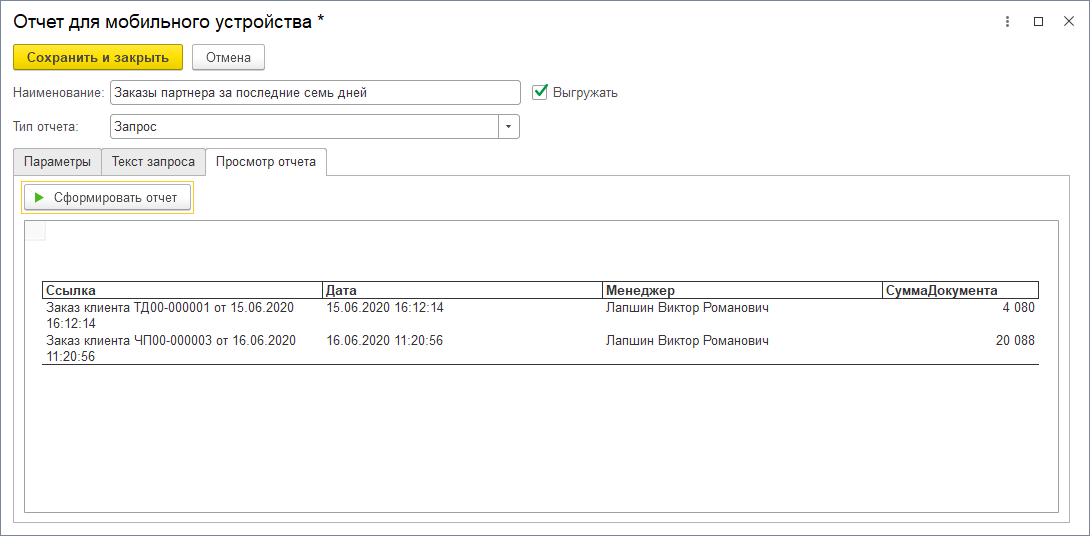
Пример отчета «Запрос» на мобильном устройстве.
